筆記本電腦一鍵重裝win10系統(tǒng)步驟
 2020/03/23
2020/03/23
 840
840
筆記本電腦怎么一鍵重裝win10系統(tǒng)?一鍵重裝系統(tǒng)是所有重裝方式中最簡(jiǎn)單的重裝方式,只要你的電腦處于聯(lián)網(wǎng)狀態(tài)就可以進(jìn)行重裝系統(tǒng)。那你知道怎么重裝win10系統(tǒng)嗎?如果你也想知道的話(huà),現(xiàn)在就跟著教程一起操作。
第一步
提前在黑鯊裝機(jī)大師官網(wǎng)上下載軟件,關(guān)閉所有殺毒軟件后才可以打開(kāi)黑鯊。
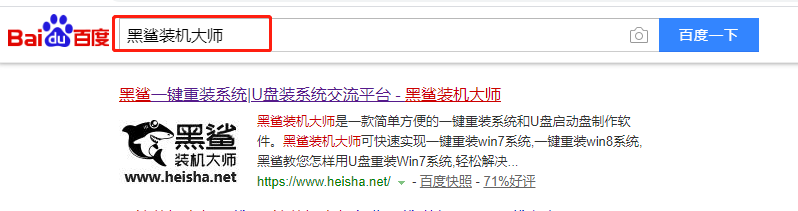
第二步
開(kāi)始選擇“重裝系統(tǒng)”進(jìn)入,等黑鯊檢測(cè)完電腦的配置信息后進(jìn)行“下一步”操作。
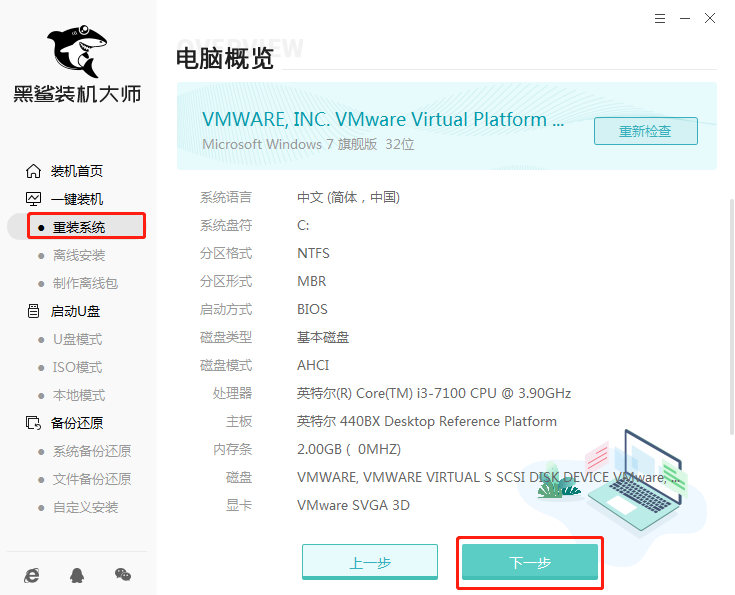
第三步
在“windows10”下選擇想要重裝的系統(tǒng)文件后點(diǎn)擊“下一步”繼續(xù)操作。
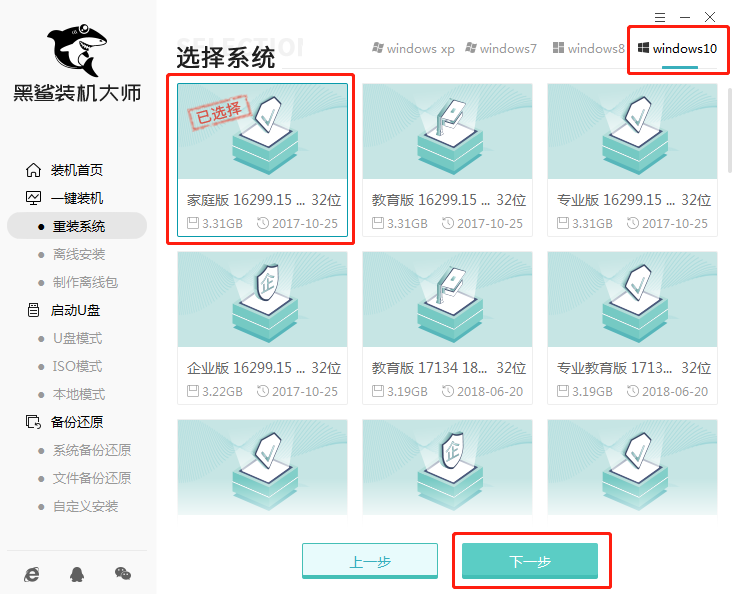
第四步
在打開(kāi)的界面中勾選軟件和重要文件后點(diǎn)擊“開(kāi)始安裝”系統(tǒng)。
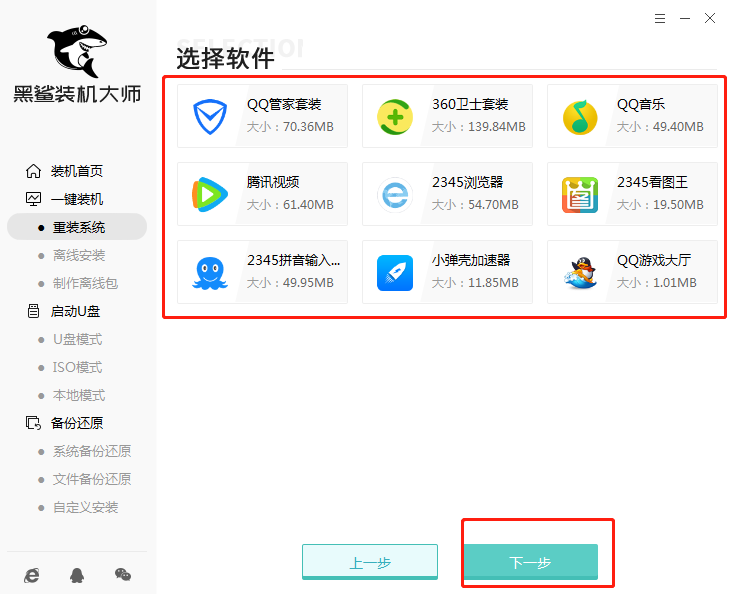
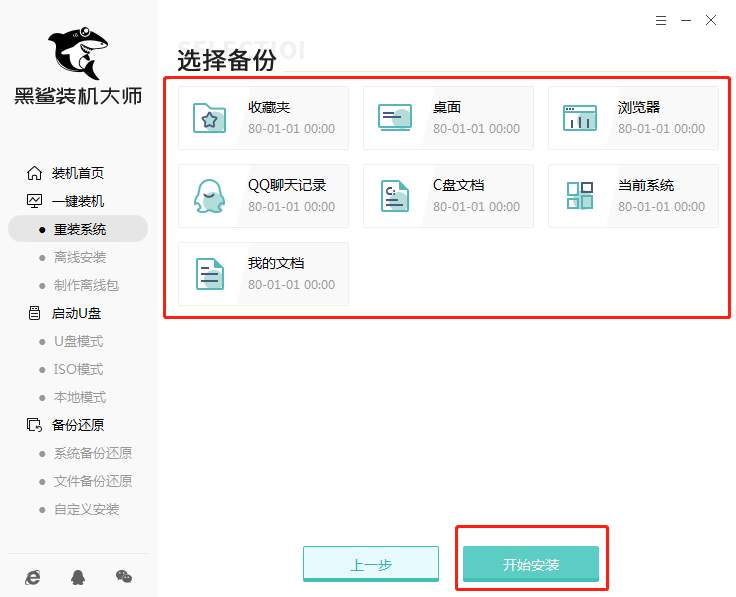
第五步
黑鯊開(kāi)始自動(dòng)下載win10系統(tǒng)文件,全程無(wú)需手動(dòng)操作,等下載成功后“立即重啟”電腦。
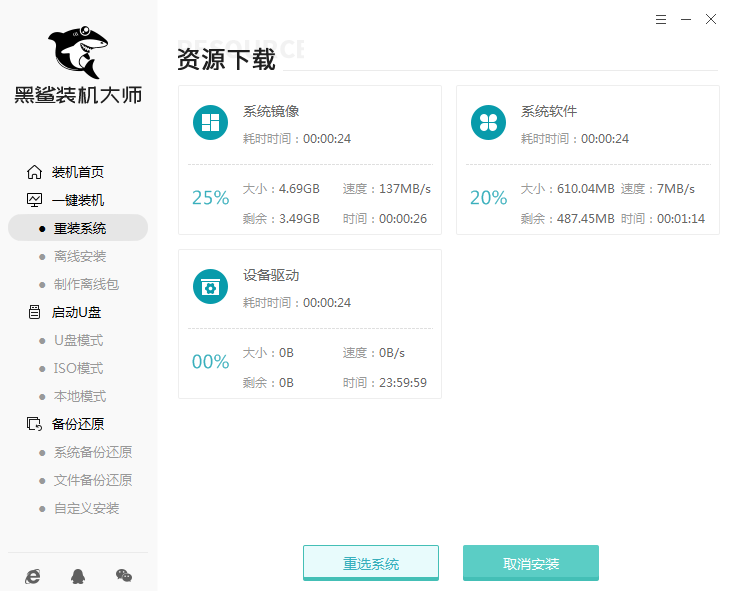
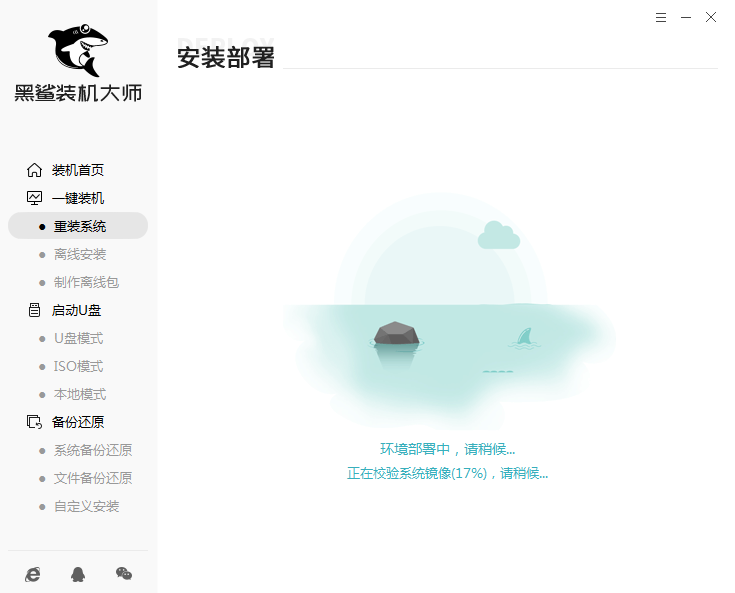
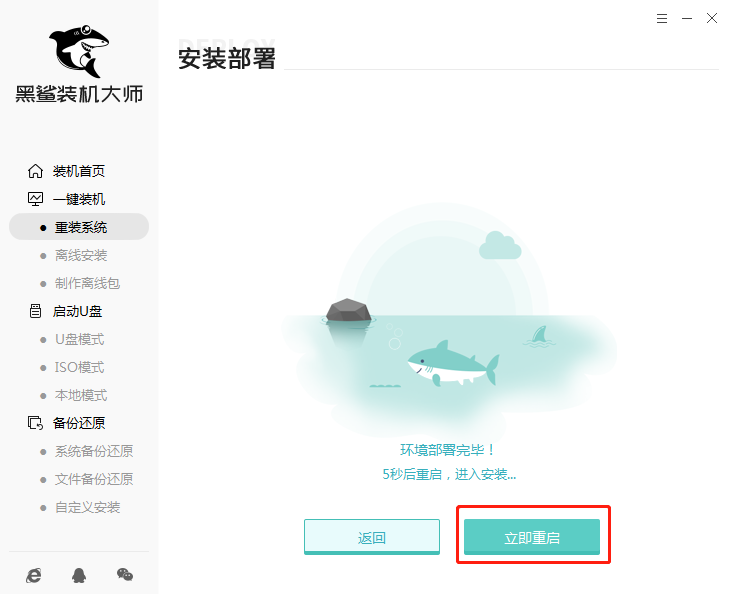
第六步
直接選擇PE模式回車(chē)進(jìn)入,黑鯊開(kāi)始自動(dòng)安裝系統(tǒng),全程無(wú)需手動(dòng)操作。
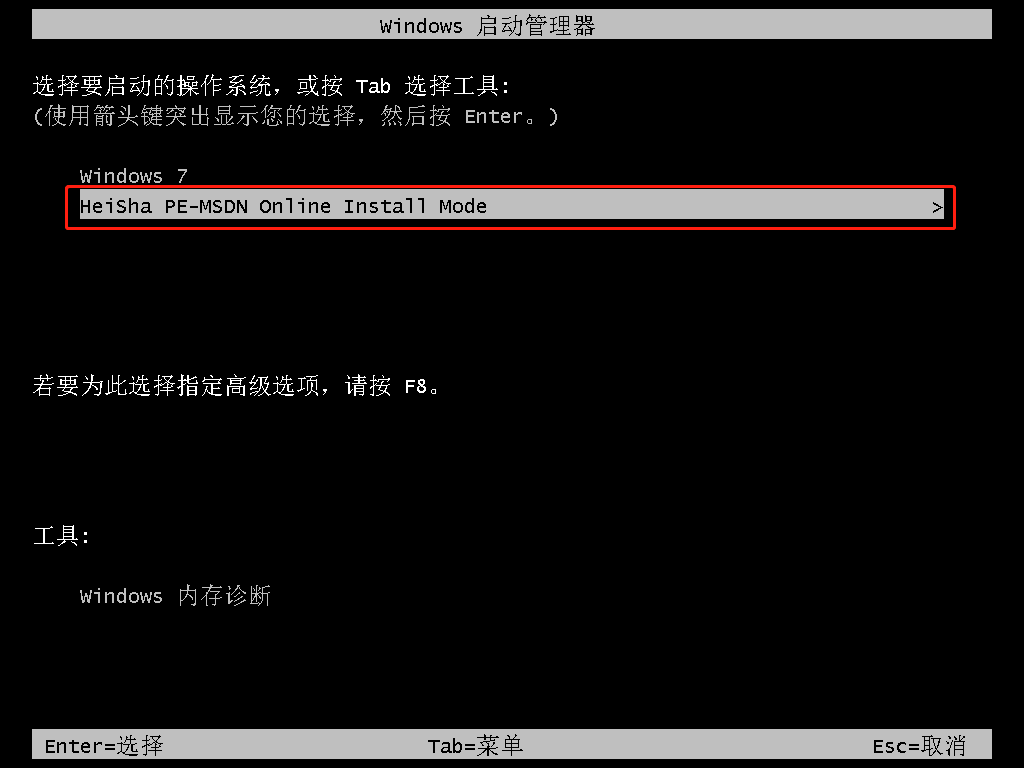
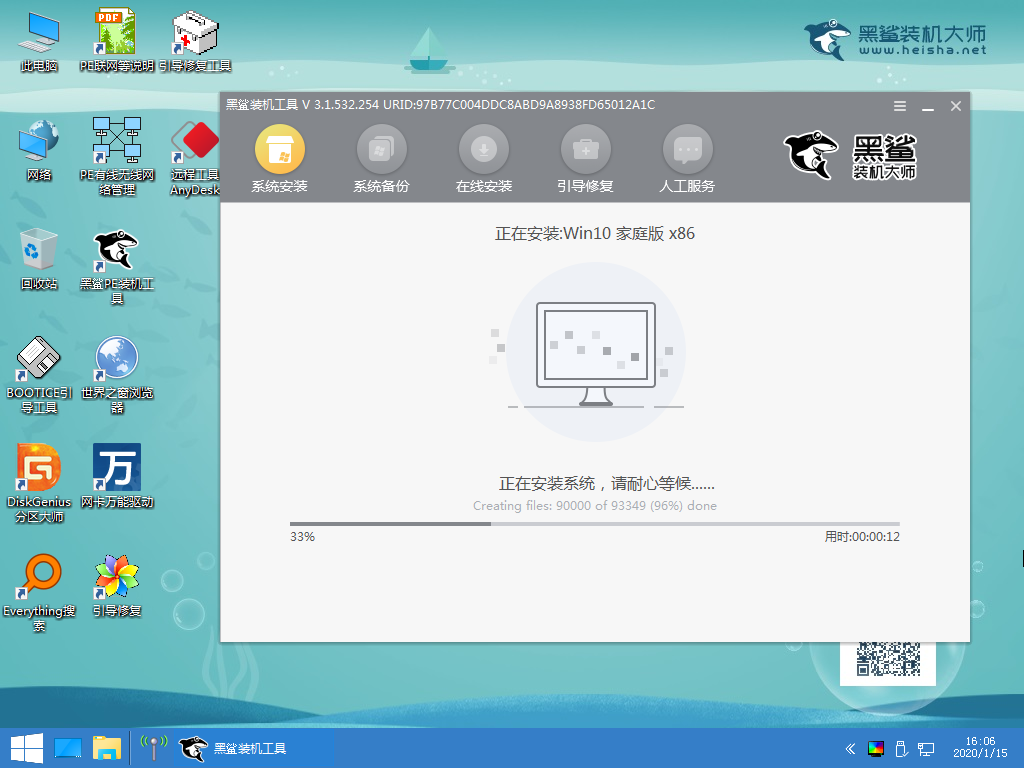
第七步
“立即重啟”電腦,經(jīng)過(guò)多次重啟部署安裝,最終進(jìn)入重裝完成的win10桌面。
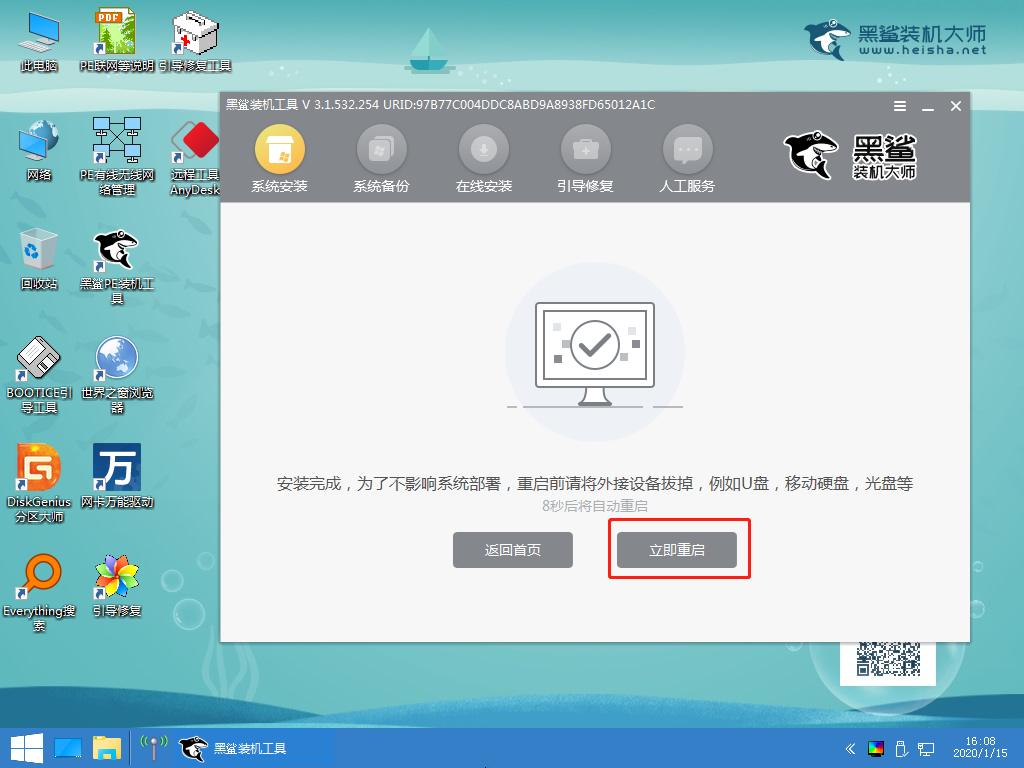
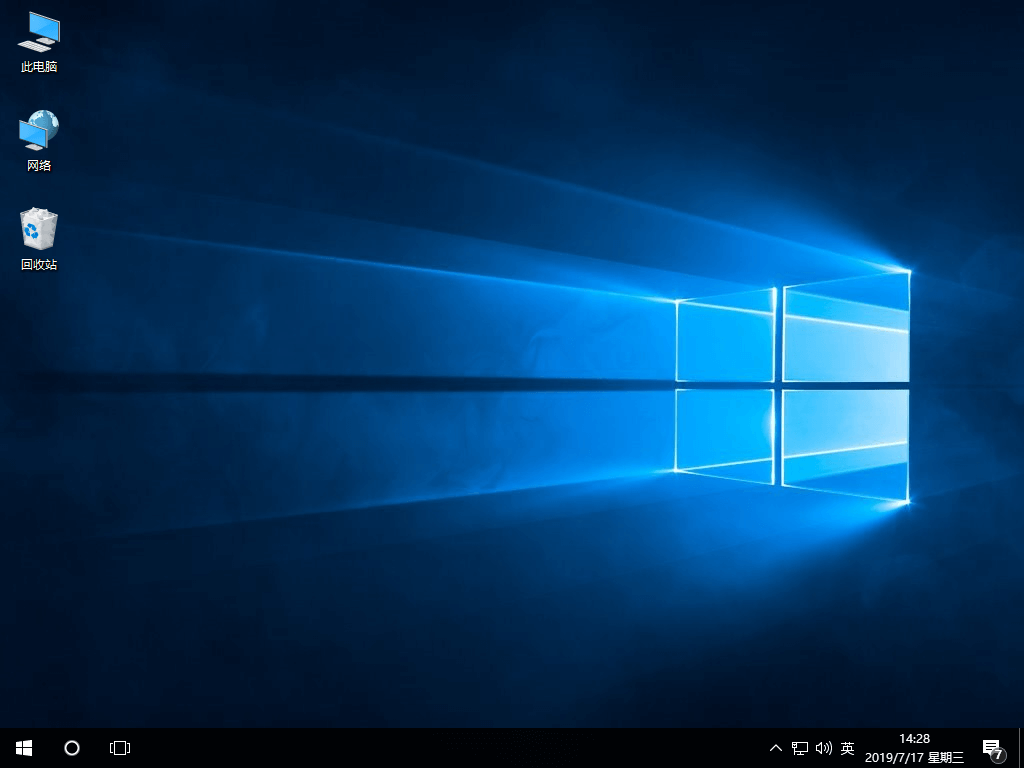
以上就是本次小編為大家?guī)?lái)的筆記本電腦一鍵重裝win10系統(tǒng)步驟,如果大家覺(jué)得有用的話(huà)可以將此篇教程收藏好,以備不時(shí)之需。
